Abilita la protezione delle cartelle con OneDrive in Windows 10
Microsoft sta implementando una nuova funzionalità per gli utenti di OneDrive. Precedentemente noto come "funzione di spostamento cartella per utenti aziendali di OneDrive", ora è stato rinominato in Protezione cartella e può essere abilitato o disabilitato dal menu di scelta rapida di OneDrive.

Con questa nuova funzionalità, OneDrive sarà in grado di spostare e archiviare i contenuti delle cartelle Desktop, Documenti e Immagini nel cloud. Puoi accedere ai tuoi dati caricati su OneDrive da qualsiasi luogo. Secondo la società, i tuoi file sono al sicuro in OneDrive se succede qualcosa al tuo dispositivo. Vediamo come abilitare questa funzione.
Annuncio
OneDrive è la soluzione di archiviazione di documenti online creata da Microsoft che viene fornita in bundle come servizio gratuito con Windows 10. Può essere utilizzato per archiviare i tuoi documenti e altri dati online nel cloud. Offre anche la sincronizzazione dei dati archiviati su tutti i tuoi dispositivi.
La possibilità di salvare automaticamente i dati su OneDrive è fornita dall'app OneDrive integrata.
Per abilitare la protezione delle cartelle con OneDrive in Windows 10, Fare quanto segue.
- Fare clic con il pulsante destro del mouse sull'icona della barra delle applicazioni di OneDrive per aprire il relativo menu. Se non si dispone dell'icona, fare clic sulla piccola freccia rivolta verso l'alto vicino alla barra delle applicazioni (area di notifica) per visualizzare l'area di overflow, quindi fare clic con il pulsante destro del mouse sull'icona di OneDrive.

- Dal suo menu contestuale, seleziona "Impostazioni".

- Verrà aperta la finestra di dialogo Impostazioni. Lì, vai alla scheda Salvataggio automatico.
- Clicca sul Aggiorna cartelle pulsante.
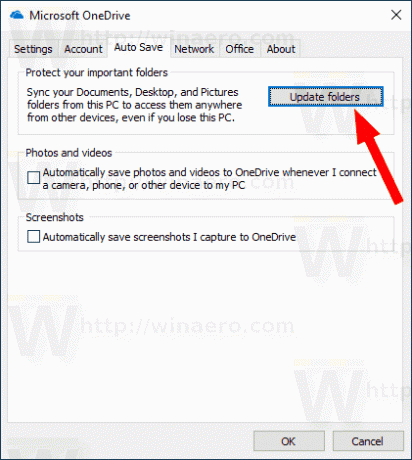
- Nella finestra di dialogo successiva, seleziona le cartelle che desideri sincronizzare automaticamente con OneDrive. Deseleziona le cartelle indesiderate e fai clic sul pulsante Protezione iniziale.
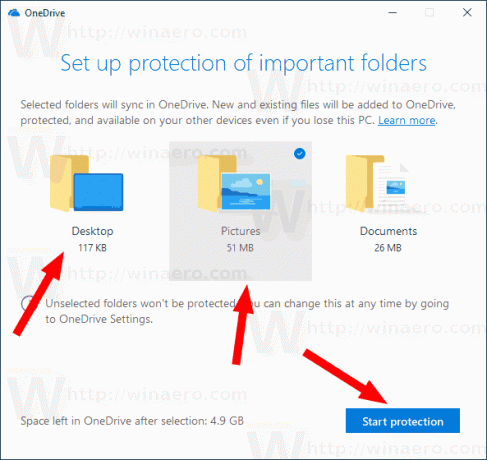
- Windows 10 caricherà i file esistenti nel cloud.
Dopodiché vedrai il nuovo link Dove sono i miei file? con l'icona della nuvola blu di OneDrive in ogni posizione che hai abilitato per essere protetto con OneDrive.
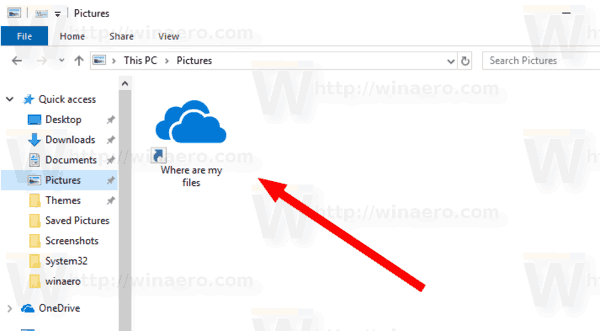
Fare clic per aprire i file archiviati nel cloud.
Suggerimento: Windows 10 ti consente di risparmiare tempo e di caricare automaticamente gli screenshot su OneDrive. Ogni volta che acquisisci uno screenshot, questo può essere caricato nella cartella OneDrive. Vedi l'articolo Come salvare automaticamente le schermate su OneDrive in Windows 10.
Articoli di interesse:
- Sincronizza qualsiasi cartella su OneDrive in Windows 10
- Crea automaticamente file OneDrive su richiesta solo online in Windows 10
- Escludi immagini OneDrive dalle foto in Windows 10
- Disattiva le icone cloud di OneDrive nel riquadro di spostamento in Windows 10
- Esci da OneDrive in Windows 10 (scollega PC)
- Disabilita l'integrazione di OneDrive in Windows 10
- Modifica la posizione della cartella OneDrive in Windows 10
- Come aggiungere l'icona del desktop di OneDrive in Windows 10
- Come ripristinare la sincronizzazione di OneDrive in Windows 10
- Limita la velocità di download e caricamento di OneDrive in Windows 10
- Un modo ufficiale per disinstallare OneDrive in Windows 10


